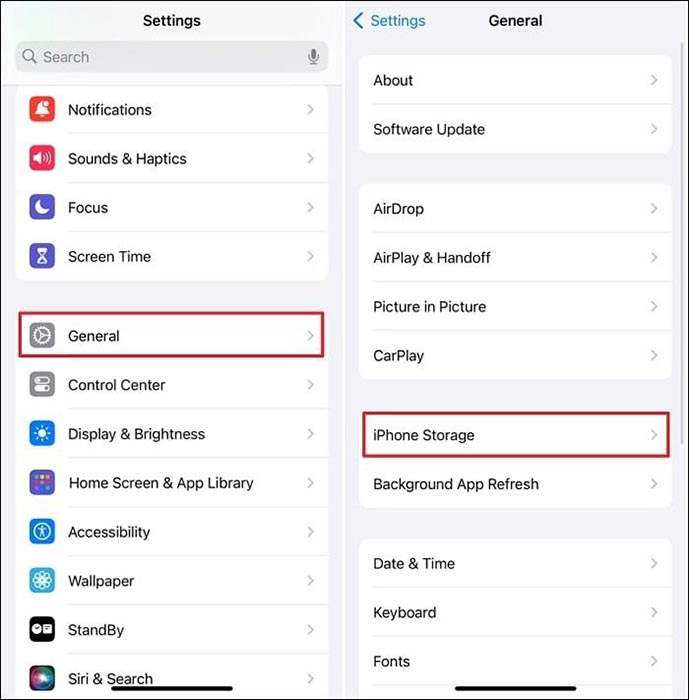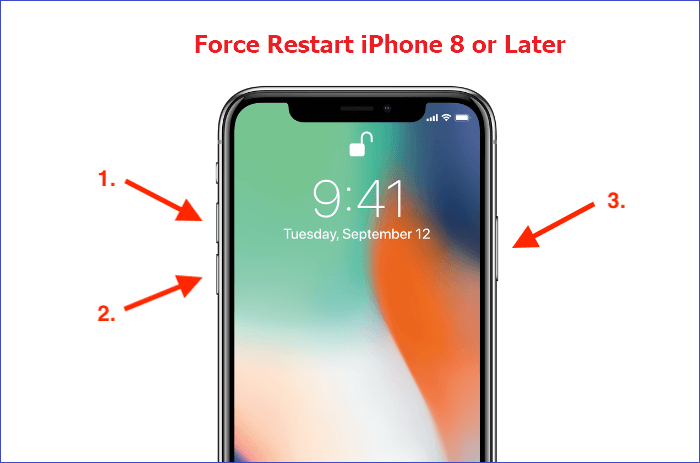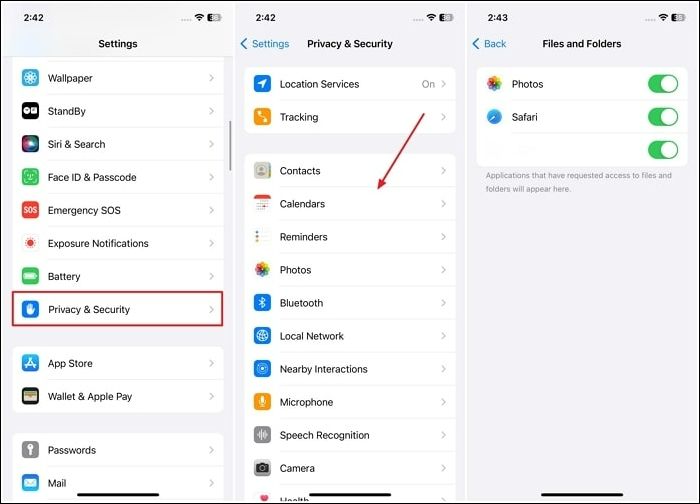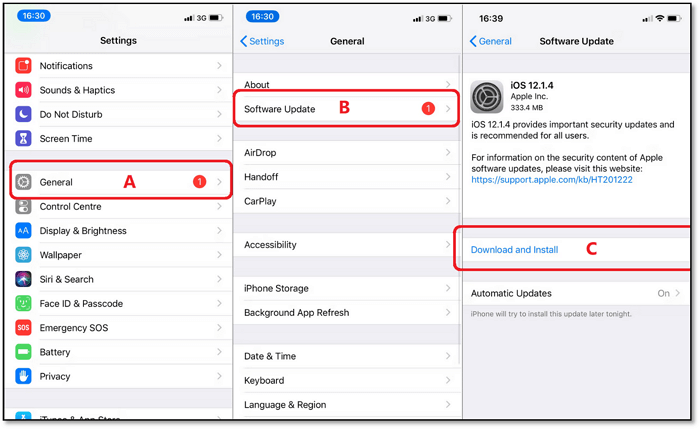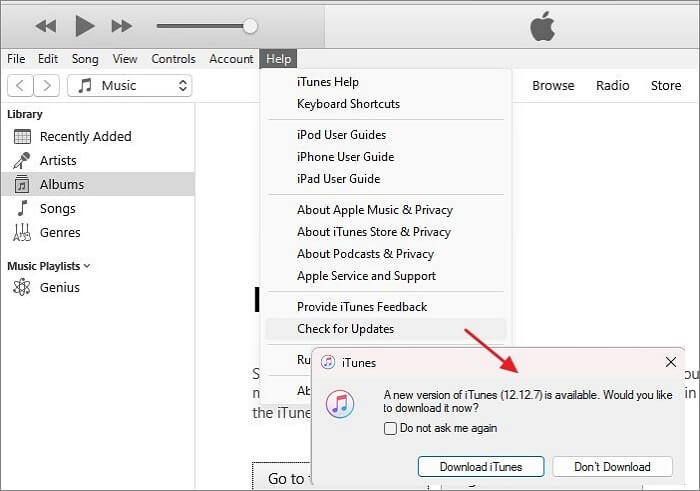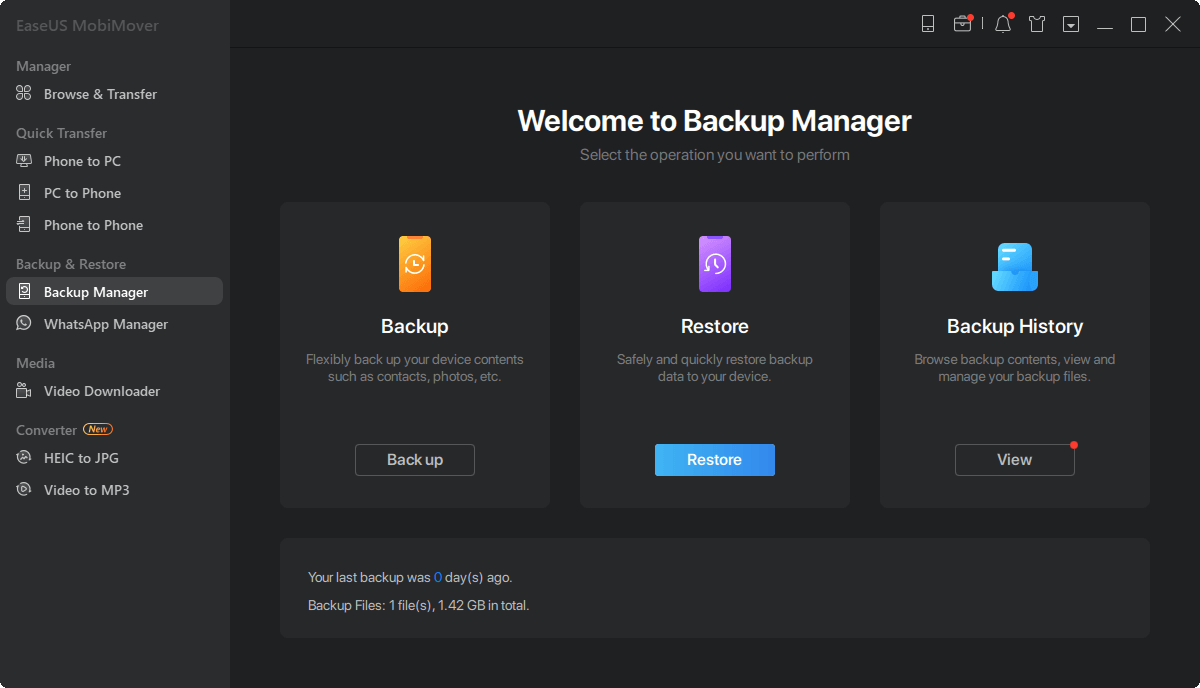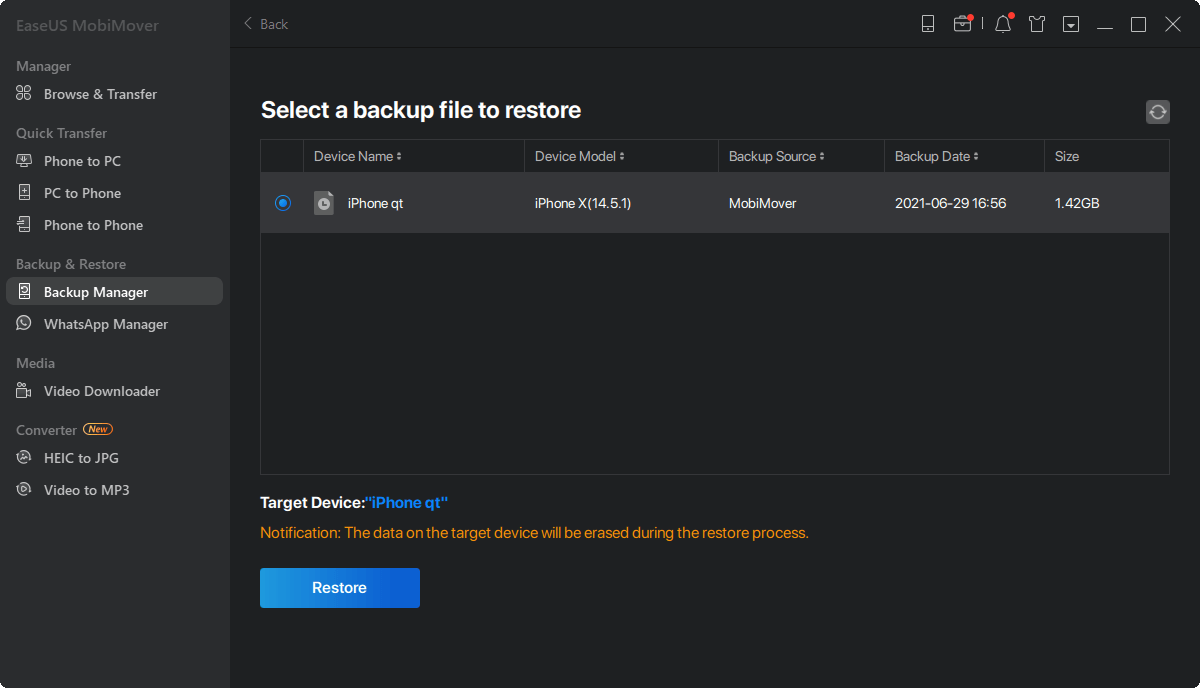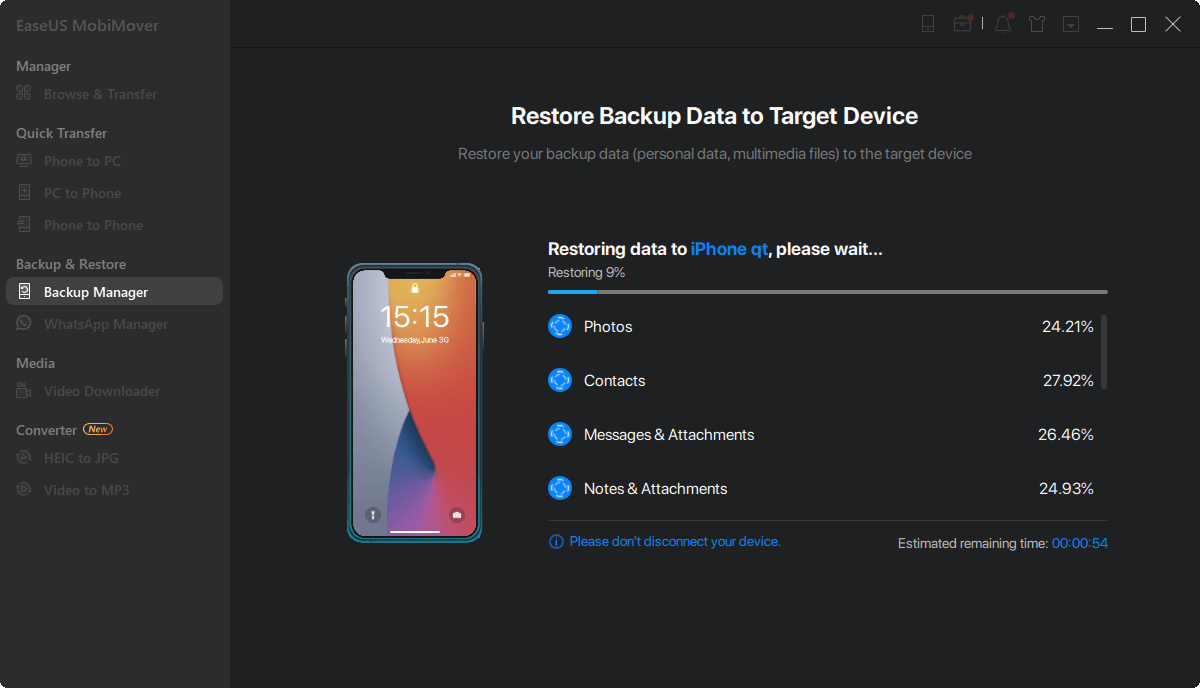Zusammenfassung:
Wenn Sie mit dem Problem 'iTunes konnte das iPhone nicht wiederherstellen, weil nicht genügend freier Speicherplatz verfügbar ist' konfrontiert sind, lesen Sie diesen Artikel, um Ihr iPhone-Backup reibungslos wiederherzustellen.
- Hauptinhalt:
- Warum meldet iTunes: „Auf dem iPhone ist nicht genügend freier Speicherplatz verfügbar“
- So beheben Sie „iTunes konnte das iPhone nicht wiederherstellen, da nicht genügend iPhone-Speicherplatz vorhanden ist“
- Methode 1. Verwalten Sie Ihren iPhone-Speicher
- Methode 2. Starten Sie Ihr iPhone und Ihren Computer neu
- Methode 3. Überprüfen Sie die Sicherheitseinstellungen
- Methode 4. iOS auf die neueste Version aktualisieren
- Methode 5. Aktualisieren Sie iTunes auf Ihrem System
- Die beste iTunes-Alternative zum Wiederherstellen des iPhone-Backups vom Computer
- Das Fazit
- FAQs zu iTunes-Problemen bei der Wiederherstellung des iPhone
iPhone-Benutzer können sich auf das Problem „ iTunes konnte das iPhone nicht wiederherstellen, weil nicht genügend freier Speicherplatz verfügbar ist “ beziehen. Das Problem wird dadurch verursacht, dass auf dem iPhone-Gerät, auf dem die Wiederherstellung durchgeführt wird, nicht genügend Speicherplatz vorhanden ist. Die gesicherten Daten in iTunes können für den Zugriff wiederhergestellt werden; Allerdings muss auf dem Gerät entsprechend der Backup-Größe freier Speicherplatz verfügbar sein.
In diesem Artikel werden einige häufige Gründe für diesen Fehler beleuchtet. Anschließend werden anhand dieser Ursachen wirksame Lösungen beschrieben und vereinfacht. Darüber hinaus wird unten auch die beste Alternative zur Durchführung dieses Wiederherstellungsvorgangs aufgeführt, wenn iTunes ausfällt.
Warum meldet iTunes: „Auf dem iPhone ist nicht genügend freier Speicherplatz verfügbar“
iTunes kann die Fehlermeldung „ iTunes konnte das iPhone nicht wiederherstellen, weil nicht genügend freier Speicherplatz verfügbar ist “ anzeigen, was frustrierend sein kann. Abhängig von den technischen Komplikationen können mehrere Faktoren dieses Problem auf Ihrem iPhone auslösen. Nachfolgend haben wir die Gründe für Ihre Unterstützung aufgeführt:
- ❌ Unzureichender Speicherplatz: Wenn auf Ihrem iPhone nicht genügend Speicherplatz vorhanden ist, kann iTunes den Wiederherstellungsvorgang nicht abschließen und benötigt ausreichend freien Speicherplatz.
- ❌ Große Backup-Größe: Die Größe einer Backup-Datei hat möglicherweise den verfügbaren Speicherplatz auf Ihrem iPhone überschritten. Sie können unnötige Daten oder Apps entfernen, um die Sicherung zu ermöglichen.
- ❌ Beschädigte Sicherungsdatei: Eine beschädigte oder unvollständige Sicherungsdatei löst manchmal dieses Problem aus. Sie können eine neue Sicherung erstellen oder eine andere Sicherungsdatei verwenden, um das Problem aufzulösen.
- ❌ Softwarekompatibilitätsprobleme: Veraltete iTunes- oder Softwareversionen können Ihre iPhone-Software unterbrechen und diesen Fehler verursachen. Sie müssen sicherstellen, dass sowohl iTunes als auch Ihr iPhone aktualisiert sind.
So beheben Sie „iTunes konnte das iPhone nicht wiederherstellen, da nicht genügend iPhone-Speicherplatz vorhanden ist“
Wir haben mehrere Ursachen für den Fehler „ iTunes konnte das iPhone nicht wiederherstellen, weil nicht genügend freier Speicherplatz verfügbar ist “ verursacht. Diese Gründe können durch die Anwendung einfacher Methoden behoben werden. In diesem Abschnitt werden verschiedene wirksame Methoden zusammen mit ihrer einfachen Anleitung aufgelistet. Außerdem erwartet Sie im nächsten Abschnitt ein Bonus-Tipp für eine schnelle Lösung Ihres Problems.
| ☑️ Methode 1. Verwalten Sie Ihren iPhone-Speicher |
Gehen Sie zu Einstellungen > Allgemein > iPhone-Speicher. |
| ☑️ Methode 2. Starten Sie Ihr iPhone und Ihren Computer neu |
Drücken Sie kurz „Lautstärke erhöhen“ > „Leiser verringern“ und drücken Sie dann lange auf die Seitentaste. Daraufhin wird das Apple-Logo angezeigt. |
| ☑️ Methode 3. Überprüfen Sie die Sicherheitseinstellungen |
Gehen Sie zu Einstellungen > Datenschutz und Sicherheit. |
| ☑️ Methode 4. Aktualisieren Sie iOS auf die neueste Version |
Überprüfen Sie, ob Ihr iOS-System veraltet ist. |
| ☑️ Methode 5. Aktualisieren Sie iTunes auf Ihrem System |
Überprüfen Sie, ob Ihr iTunes veraltet ist. |
Methode 1. Verwalten Sie Ihren iPhone-Speicher
Das Problem „ iTunes konnte das iPhone nicht wiederherstellen, weil nicht genügend freier Speicherplatz verfügbar ist “ wird wahrscheinlich durch den iPhone-Speicher verursacht. Lassen Sie uns herausfinden, ob dies der Fall ist, indem wir den iPhone-Speicher in seinen Einstellungen gegenprüfen. Bei der Wiederherstellung aus einem iTunes-Backup ist der iPhone-Speicher ein Muss. andernfalls bleibt der Vorgang unvollständig.
Anleitung: Sie können den Speicherplatz in den „Allgemein“-Einstellungen Ihres iPhones überprüfen. Dort müssen Sie mit der Option „iPhone-Speicher“ fortfahren. Dort können Sie sehen, wie viel freier Speicherplatz verfügbar ist. Sie können einige ungenutzte Apps von dort auslagern oder löschen, wenn der freie Speicherplatz nicht ausreicht.
![Verwalten Sie den iPhone-Speicher]()
Sobald Sie Ihren iPhone-Speicher überprüft haben und festgestellt wird, dass verfügbarer Speicherplatz verfügbar ist, lesen Sie weitere Informationen unter „Das iPhone meldet, dass nicht genügend Speicherplatz vorhanden ist, es ist aber vorhanden“ .
Methode 2. Starten Sie Ihr iPhone und Ihren Computer neu
Es gibt eine universelle Lösung, die auf jeden technischen Fehler angewendet werden kann, um ihn zu beheben. Dazu gehört ein Neustart Ihrer Geräte und die Wiederholung des Vorgangs. Dadurch können einige vorübergehende Störungen und Bugs, die Fehlerursachen sein könnten, behoben werden. Sehen wir uns nun die richtigen Schritte an, um Ihr iPhone und Ihren Computer neu zu starten und das Problem zu beheben.
Schritt 1: Zuerst müssen Sie Ihr iPhone von dem System trennen, auf dem Sie den Wiederherstellungsvorgang durchführen. Starten Sie anschließend Ihren Computer neu, um einen reibungsloseren Betrieb als zuvor zu gewährleisten.
Schritt 2: Im nächsten Schritt müssen Sie Ihr iPhone neu starten, um die gleichen Ergebnisse zu erzielen. Zu diesem Zweck müssen Sie die „Seiten“-Taste zusammen mit einer der „Lautstärke“-Tasten gedrückt halten. Auf dem Bildschirm erscheint ein Schieberegler, den Sie von links nach rechts wischen müssen, um das iPhone auszuschalten. Als nächstes müssen Sie nach einigen Sekunden erneut die „Seiten“-Taste drücken und gedrückt halten, bis Sie ein Apple-Logo sehen.
![Neustart des iPhone erzwingen]()
Weitere Informationen zum iPhone-Speicher:
Methode 3. Überprüfen Sie die Sicherheitseinstellungen
Manchmal unterbrechen die Sicherheitsfunktionen Ihres Systems die Anwendungen von Drittanbietern und behindern deren Betrieb. Dies könnte der Hauptgrund für den Fehler „iTunes konnte das iPhone nicht wiederherstellen, weil nicht genügend freier Speicherplatz verfügbar ist“ sein . Sie können diese Ursache ausschließen, indem Sie die Sicherheit für bestimmte Apps in den Systemeinstellungen mithilfe der folgenden Anleitung deaktivieren:
Anleitung: Rufen Sie zunächst die „System“-Einstellungen Ihres iPhones auf und scrollen Sie nach unten, um die Option „Datenschutz und Sicherheit“ zu finden. Drücken Sie nun darauf und Sie sehen verschiedene Systemeinstellungen. Greifen Sie auf eine beliebige Option zu und schalten Sie den App-Zugriff aus, um Speicherplatz freizugeben.
![Verwalten Sie Datenschutz- und Sicherheitseinstellungen]()
Methode 4. iOS auf die neueste Version aktualisieren
Ein weiterer häufiger Grund für das Problem „ iTunes konnte das iPhone nicht wiederherstellen, weil nicht genügend freier Speicherplatz verfügbar ist “ ist die Kompatibilität, wie bereits erwähnt. Aus diesem Grund ist es notwendig, Ihr iPhone auf die neueste Version zu aktualisieren. Die neueste Version der Betriebssoftware behebt alle Störungen oder technischen Fehler. Aktualisieren Sie Ihr iOS wie Schritt für Schritt beschrieben:
Schritt 1: Öffnen Sie zunächst die „Einstellungen“ auf Ihrem iPhone und gehen Sie dann zu den „Allgemein“-Einstellungen. Wählen Sie anschließend die Option „Software-Update“, um nach verfügbaren Updates zu suchen.
Schritt 2: Wenn ein Update gefunden wird, tippen Sie auf die Schaltfläche „Jetzt aktualisieren“, um Ihr iPhone zu aktualisieren. Darüber hinaus sorgt die Aktivierung der Funktion „Automatische Updates“ dafür, dass Ihr Gerät mühelos auf dem neuesten Stand bleibt. (Für neuere iPhone-Modelle können Sie auf iOS 17 aktualisieren.)
![iOS aktualisieren]()
Methode 5. Aktualisieren Sie iTunes auf Ihrem System
Das Upgrade von iTunes spielt die gleiche Rolle wie das Upgrade von iOS. Dadurch wird die Kompatibilität zwischen der neuesten iOS- und iTunes-Software für eine problemlose Wiederherstellung gewährleistet. Die alten Versionen dieser Software verursachen höchstwahrscheinlich viele Probleme. Letztendlich können Sie das Problem „ iTunes konnte das iPhone nicht wiederherstellen, weil nicht genügend freier Speicherplatz verfügbar ist “ beheben, indem Sie die iTunes-Software aktualisieren.
![Tippen Sie auf „Nach Updates suchen“.]()
Die beste iTunes-Alternative zum Wiederherstellen des iPhone-Backups vom Computer
Wenn Sie sich fragen, wie Sie Ihr iPhone ohne iTunes wiederherstellen können , haben wir die beste Alternative. EaseUS MobiMover Free ist der Meister Ihrer iPhone-Datenverwaltung und unterstützt Sie beim Wiederherstellungsprozess. Es ist die ultimative Lösung zur iPhone-Wiederherstellung, da es sehr einfach und anpassbar ist. Benutzer können bis zu 14 Dateitypen mit einem Ein-Klick-Vorgang sichern und wiederherstellen.
Darüber hinaus können Benutzer bequem auf bestimmte Inhalte aus Backups zugreifen und diese extrahieren, was eine problemlose Verwaltung von iPhone-Daten gewährleistet. Dieses vielseitige Tool unterstützt auch die Sicherung und Wiederherstellung von WhatsApp-Chats und -Anhängen auf jedem Gerät. Darüber hinaus ermöglicht EaseUS MobiMover Benutzern das Herunterladen von Online-Videos und Musik direkt auf einen Computer oder ein iPhone/iPad, was ihren Zugriff auf Multimedia-Inhalte erheblich erweitert.
Schritt 1. Starten Sie EaseUS MobiMover auf Ihrem PC und verbinden Sie das iPhone mit dem PC. Klicken Sie im linken Bereich auf „Sichern und Wiederherstellen“.
Schritt 2. Klicken Sie auf „Wiederherstellen“ und wählen Sie eine Sicherungsdatei aus. Es kann sich um eine Ein-Klick-Sicherung oder eine selektive Sicherungsdatei handeln. Klicken Sie dann auf „Wiederherstellen“.
Schritt 3. Warten Sie, bis der Vorgang abgeschlossen ist. Dann können Sie feststellen, dass die Dateien auf Ihrem iPhone wiederhergestellt sind.
Das Fazit
Um es auf den Punkt zu bringen: Das Problem „ iTunes konnte das iPhone nicht wiederherstellen, da nicht genügend freier Speicherplatz verfügbar ist “ kann durch verschiedene Methoden und Techniken gelöst werden. Wir haben mehrere Korrekturen zusammengestellt und in diesem Artikel beschrieben, wie dieses Problem behoben werden kann. EaseUS MobiMover ist jedoch die perfekte Lösung, um iPhone-Daten vom Computer wiederherzustellen.
Diese Software wird als Alternative zu iTunes verwendet und weist im Gegensatz zu iTunes diese technischen Fehler nicht auf. Darüber hinaus ist die Software mit Wiederherstellungs- und anderen leistungsstarken Funktionen ausgestattet, um ihre Benutzer in jeder Hinsicht zu unterstützen. Außerdem bietet die Benutzeroberfläche dieses Tools eine einfache Navigation für jeden Benutzertyp, sodass Sie kein Technikexperte sein müssen, um es zu bedienen.
FAQs zu iTunes-Problemen bei der Wiederherstellung des iPhone
Dieser spezielle Abschnitt wird Ihr Benutzererlebnis verbessern, indem er die häufigen Wiederherstellungsprobleme der Benutzer effektiv angeht. Hier finden Sie einige einfache FAQs, die leicht verständliche Lösungen bieten. Diese Antworten umfassen eine Reihe von Methoden und Tipps zur Bewältigung des Problems „ iTunes konnte das iPhone nicht wiederherstellen, weil nicht genügend freier Speicherplatz verfügbar ist “.
1. Was passiert, wenn das iPhone nicht über genügend Speicherupdates verfügt?
Wenn das iPhone nicht über genügend Speicherplatz verfügt, um ein Update durchzuführen, führt dies zu einem Update-Fehler. Außerdem kann das iPhone einige Apps oder Dateien automatisch löschen, um Platz für das Update zu schaffen. Darüber hinaus wird die Leistung des iPhone beeinträchtigt und es kann zu Abstürzen kommen.
2. Warum meldet iTunes, dass auf dem Computer nicht genügend Speicherplatz für die Sicherung des iPhones vorhanden ist?
Es kann mehrere Gründe dafür geben, dass iTunes aufgrund des begrenzten Speicherplatzes kein Backup erstellt. Einer der Hauptgründe ist, dass der Platz für die Sicherung begrenzt ist. Softwarekompatibilität ist eine weitere mögliche Ursache. Weitere Gründe können große Sicherungsdateien, beschädigte Daten und das Vorhandensein von Störungen sein.
3. Warum kann ich das iTunes-Backup nicht von meinem Computer auf meinem iPhone wiederherstellen?
Begrenzter Speicherplatz auf der Festplatte ist einer der Hauptgründe für das Scheitern der iTunes-Backup-Wiederherstellung. Auch Kompatibilitätsprobleme zwischen der iTunes-Software und iOS sowie die Inkompatibilität der Sicherheitssoftware mit Drittanbieter-Apps auf Ihrem Computer können das Problem auslösen. Darüber hinaus sollte der Wiederherstellungsprozess für einen reibungslosen Betrieb nicht unterbrochen werden.